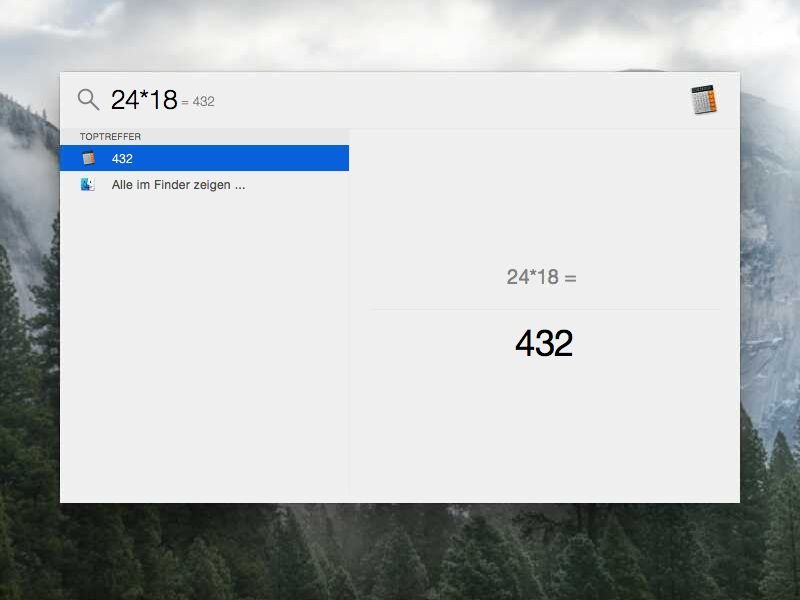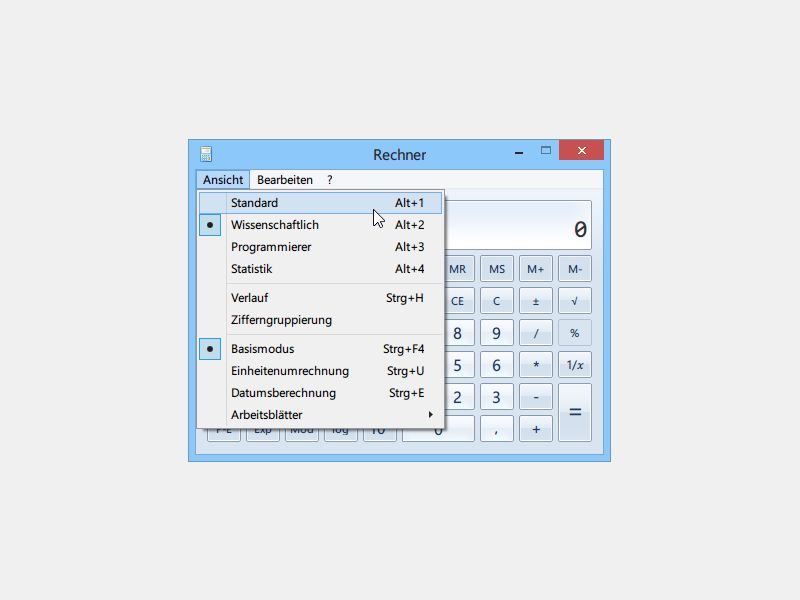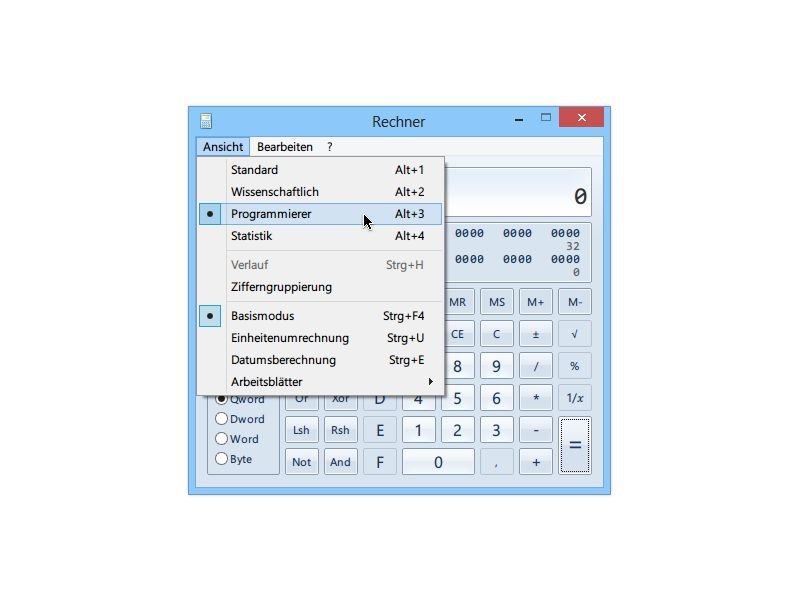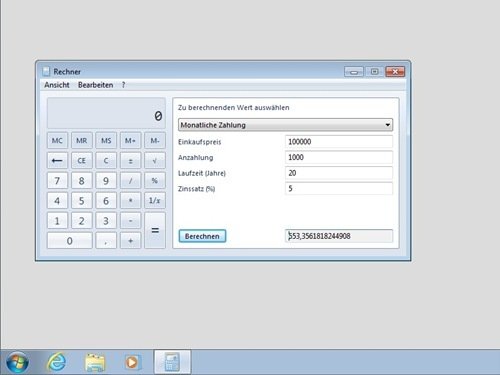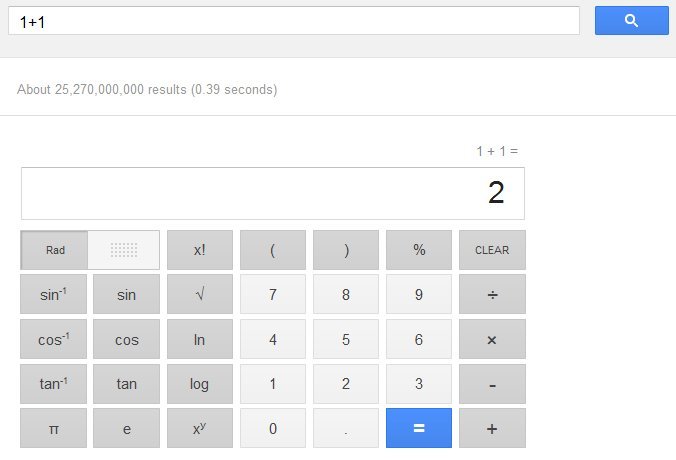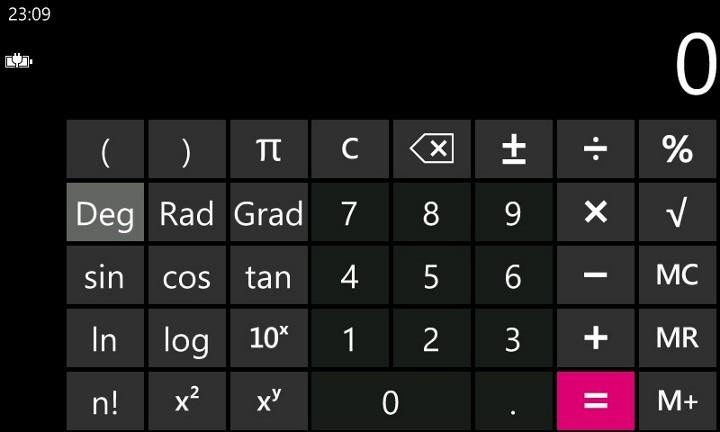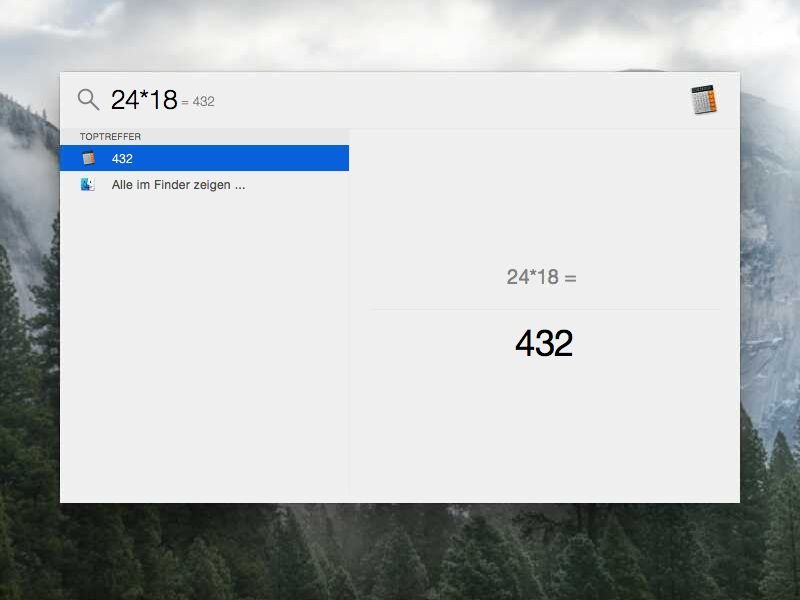
14.02.2015 | Tipps
Wer mal eben schnell etwas ausrechnen muss, braucht dazu nicht gleich einen Taschenrechner herauszusuchen oder ein passendes Programm zu starten. Am Mac lassen sich einfache Berechnungen direkt durchführen – per Spotlight-Suche.
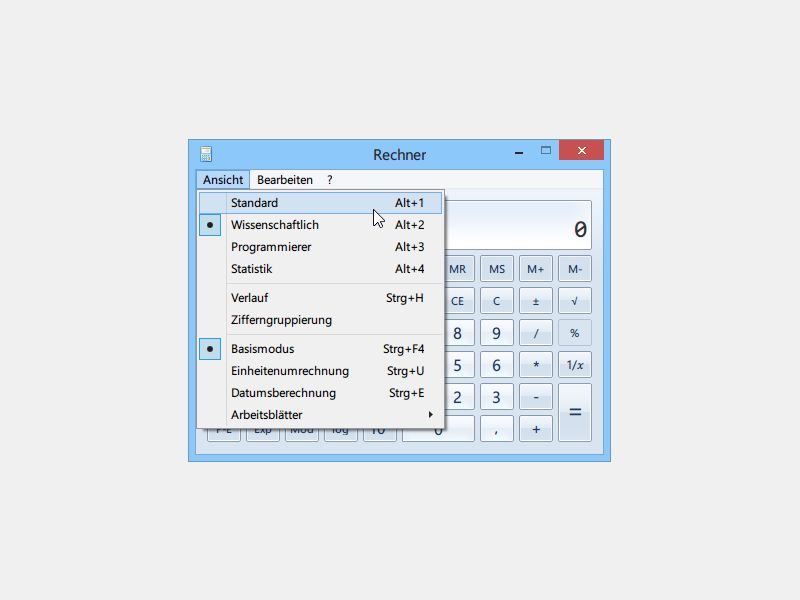
03.12.2014 | Tipps
Seit Windows 7 kann der Taschenrechner deutlich mehr – zum Beispiel zwischen Einheiten umrechnen, binäre Zahlen konvertieren, und so weiter. Wie greifen Sie schnell auf diese Funktionen zu?
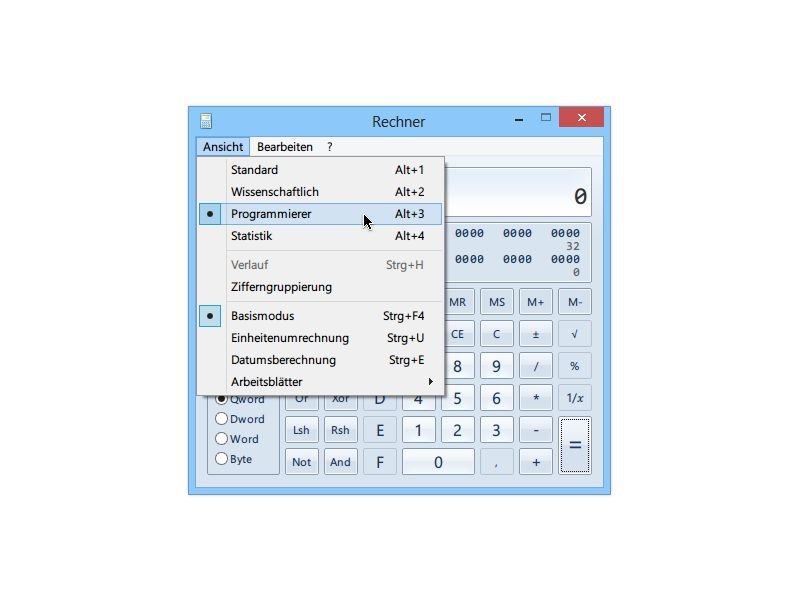
28.07.2013 | Tipps
Mit dem Taschenrechner von Windows XP und Vista lassen sich Zahlen in verschiedenen Basen darstellen – zum Beispiel in dezimal, hexadezimal und so weiter. Wenn Sie den Windows-7-Taschenrechner verwenden, klappt das jedoch scheinbar nicht.
02.06.2013 | Office
Um schnell mal etwas auszurechnen, greifen viele Nutzer zum Programm „Rechner“, das in Windows eingebaut ist. Wenn Sie gerade Microsoft Word offen haben, geht es aber noch einfacher. Denn die Office-Programmierer haben eine Taschenrechner-Funktion direkt in das Programm integriert.
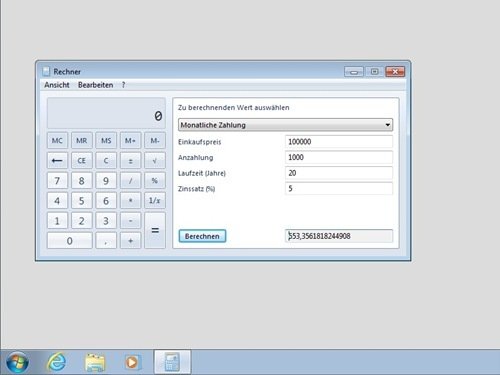
28.05.2013 | Tipps
Längst ist der Taschenrechner von Windows nicht mehr nur dazu gut, solchen Personen aus der Klemme zu helfen, die kein Freund des Kopfrechnens sind. Zum Beispiel lassen sich damit sogar komplizierte Berechnungen anstellen – wie etwa das Ausrechnen der Raten für einen Tilgungsplan.
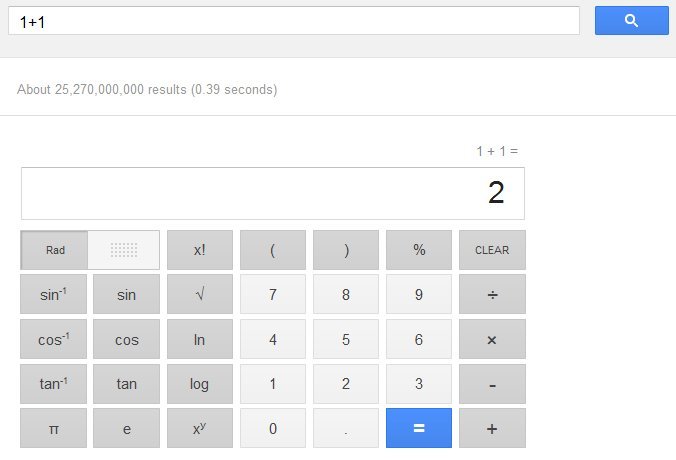
04.08.2012 | Tipps
Dass Sie mit dem Google-Suchfeld auch einfache Berechnungen ausführen können, wissen Sie bestimmt schon. In der US-Version bietet Google jetzt auch einen grafischen Taschenrechner. Der sieht ganz ähnlich aus wie das entsprechende Windows-Programm.
25.08.2011 | Tipps
Bei Notebooks und Netbooks stört häufig das laute Lüftergeräusch. Doch wie laut wird der Lüfter eigentlich unter Vollast? Das lässt sich mit einem simplen Stresstest herausfinden. Eine Zusatzsoftware ist dafür nicht notwendig.